2025-01-25 11:46:04来源:sxtmmc 编辑:佚名
在使用安卓手机的过程中,有时候我们可能需要卸载谷歌play服务。无论是因为系统资源的优化,还是出于安全隐私的考虑,卸载谷歌play服务都是一个相对复杂但可行的操作。本文将详细介绍如何从不同维度彻底卸载谷歌play服务。
首先,让我们了解一下最基本的卸载步骤。这些步骤适用于大多数安卓设备,但需要注意的是,不同品牌和操作系统的界面可能会有所不同。
1. 打开设置:在手机的“设置”功能内找到“应用程序管理”或“应用管理”。
2. 找到谷歌play服务:在应用程序列表中,找到“google play服务”这一项。
3. 卸载:点击进入后,点击“卸载”按钮即可。
然而,这只是一个基本的操作。谷歌play服务作为系统级应用,有时候并不能直接卸载,需要进一步的步骤。
如果基本步骤无法卸载谷歌play服务,那么你可能需要获取设备的root权限。root权限允许你访问系统的底层,从而进行更多的自定义操作。
1. 下载root工具:你可以在网络上搜索并下载适合你设备的root工具,如百度root等。
2. 一键获取root权限:打开root工具,点击“一键获取root权限”并等待其自动完成。
3. 卸载谷歌play服务:在获取root权限后,再次进入“应用程序管理”,找到并卸载谷歌play服务。
请注意,root操作可能会带来一定的风险,如系统不稳定、数据丢失等,因此在进行操作前务必备份重要数据。
即使成功卸载了谷歌play服务,仍然可能会有一些残留的数据和缓存文件。为了彻底清除这些文件,你可以按照以下步骤操作:
1. 打开设置:再次进入手机的“设置”功能。
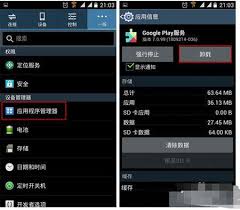
2. 进入存储管理:在应用程序列表中,找到并点击“google play服务”进入其详细信息页面。
3. 清除数据和缓存:在详细信息页面中,选择“存储”选项,然后点击“清除数据”和“清除缓存”。
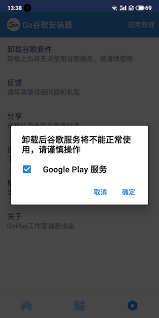
这一步骤可以确保与谷歌play服务相关的所有数据文件和缓存都被彻底删除。
有时候,仅仅卸载谷歌play服务可能并不足以彻底摆脱谷歌的影响。如果你也想卸载谷歌play商店,可以按照以下步骤操作:
1. 打开设置:同样在手机的“设置”功能内找到“应用程序管理”或“应用管理”。
2. 找到谷歌play商店:在应用程序列表中,找到并点击“google play商店”。
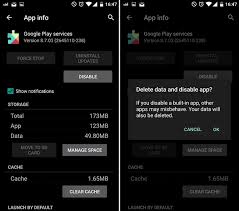
3. 卸载:点击进入后,点击“卸载”按钮。
需要注意的是,卸载谷歌play商店将导致你无法访问并安装从谷歌play商店下载的应用程序。如果你仍然需要这些应用程序,可能需要通过其他渠道进行安装。
在进行卸载谷歌play服务的操作时,有一些注意事项需要牢记:
1. 备份数据:在进行任何卸载操作前,务必备份手机中的重要数据,以防数据丢失。
2. 了解后果:卸载谷歌play服务可能会导致一些依赖于谷歌服务的应用程序无法正常工作。因此,在进行操作前,务必了解可能带来的后果。
3. 确保安全:在下载和安装root工具或其他第三方软件时,务必确保来源可靠,以防恶意软件的入侵。
综上所述,卸载谷歌play服务是一个相对复杂但可行的操作。通过获取root权限、清除残留数据和缓存以及卸载谷歌play商店等步骤,你可以彻底摆脱谷歌的影响。然而,在进行这些操作前,请务必了解可能带来的后果,并确保手机的数据安全。

系统工具
50.7MB
下载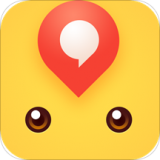
系统工具
23.14M
下载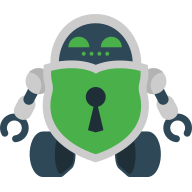
系统工具
8.03MB
下载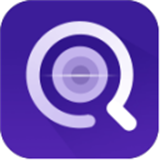
系统工具
7.02MB
下载
系统工具
165.78KB
下载
系统工具
12.49MB
下载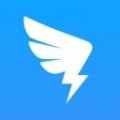
系统工具
1.56 MB
下载
系统工具
20.26MB
下载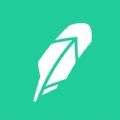
系统工具
19.41MB
下载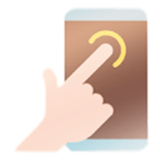
系统工具
51Mb
下载